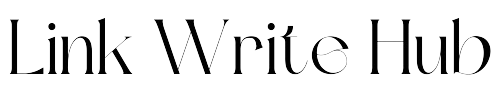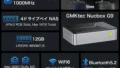🎉 GMKtec ミニPCが今だけ28%OFF! 🎉
⏳ 期間限定!先着50名様限定クーポン配布中!
📌 対象商品が28%OFF!ハイスペックミニPCをお得にゲット!
📌 お一人様1回限り!他クーポン併用不可!
📌 有効期間:2025年3月14日 12:30 ~ 3月25日 23:59
⚠️ 先着50名限定!お早めに! 🔻
✨ クーポンはこちら! ✨ 🔻🚀

近年、コンパクトで高性能なミニPCの人気が高まっています。その中でもミニPC Type-C給電に対応したモデルは、従来のACアダプターを使わずに、手軽にUSB給電ができる点が魅力です。しかし、「パソコンを普通のType-Cで充電できますか?」や「Type-Cの給電能力は?」といった疑問を持つ人も多いのではないでしょうか。
実際、Type-C給電に対応しているミニPCの中には、PD給電に対応したものや、特定の出力条件を満たさないと動作しないモデルもあります。特にtype-c 給電 n100を搭載したミニPCは、省電力でありながら十分な性能を持つため、モバイル環境でも活用しやすいです。一方で、「USB Type-CでNUCに給電できますか?」や「Type-C 映像出力に対応しているか?」といった点も、機種によって異なるため、事前に確認することが重要です。
また、Ryzen搭載モデルを検討している人の中には、「PD給電 Ryzen のミニPCは存在するのか?」という疑問を持つ方もいるかもしれません。Intel製のミニPCと比べ、Ryzen搭載モデルのPD給電対応機種はまだ限られているため、選択肢が少ないのが現状です。
一部では、「Type-C給電のミニPCはやめとけ」という意見も見られます。その理由としては、電力不足による動作の不安定さや、長時間使用時の発熱、さらには充電器やケーブルの品質による影響が挙げられます。しかし、適切なモデルと周辺機器を選べば、Type-C給電のミニPCは十分に実用的です。特にPD対応の充電器や高品質なケーブルを使用すれば、安定した電源供給が可能になります。
では、実際にミニPC Type-C給電に対応した機種の中で、どれがおすすめなのでしょうか?また、「USB Type-C給電の設定はどこでできますか?」といった基本的な操作方法も気になるところです。本記事では、Type-C給電対応ミニPCの仕組みや選び方、寿命への影響、そしておすすめのモデルについて詳しく解説していきます。
- ミニPCのType-C給電が可能かどうかの判断基準
- Type-C給電の仕組みと必要な出力・対応規格
- Type-C給電対応ミニPCの選び方と注意点
- Type-C給電のデメリットや寿命への影響

ミニPC Type-C給電の基本とメリット
パソコンを普通のType-Cで充電できますか?
パソコンをType-C端子で充電できるかどうかは、使用するパソコンと充電器の仕様によります。多くの最新のノートパソコンでは、USB Type-C(以下、Type-C)を使用した充電が可能になっていますが、すべてのType-C端子が充電に対応しているわけではありません。
まず、パソコン側のType-Cポートが「USB Power Delivery(PD)」に対応しているかどうかを確認する必要があります。PD対応のType-Cポートであれば、適切な充電器を使用することで給電できます。一方で、データ転送や映像出力のみに対応しているType-Cポートの場合、充電機能は備わっていません。
また、充電器側の出力も重要です。パソコンを充電するためには、最低でも45W、一般的には65W以上の出力が必要です。特に、高性能なノートパソコンやゲーミングノートPCなどは、100W以上の出力が求められることもあります。出力が不足している場合、充電速度が遅くなったり、最悪の場合、充電されなかったりする可能性があります。
さらに、Type-Cケーブルにも注意が必要です。すべてのType-Cケーブルが高出力の給電に対応しているわけではなく、安価なケーブルでは充電できなかったり、最大出力が制限されることがあります。高品質なPD対応ケーブルを選ぶことが重要です。
つまり、パソコンをType-Cで充電できるかどうかは、パソコン側のPD対応の有無、充電器の出力、そして適切なケーブルの3つの要素によって決まります。使用する機器の仕様を事前に確認し、適切な組み合わせで使用することが大切です。
Type-Cの給電能力はどのくらい?
Type-Cの給電能力は、使用する規格によって大きく異なります。Type-C端子自体は最大240W(48V/5A)までの給電に対応できますが、実際の出力はデバイスや充電器の対応状況によって制限されます。
一般的なUSB Type-Cの給電は、「USB Power Delivery(PD)」という規格によって管理されています。PD対応機器であれば、5Vから始まり、9V、12V、15V、20Vと、デバイスの要求に応じた電圧で給電できます。例えば、スマートフォンでは15W(5V/3A)や18W(9V/2A)程度の出力が主流ですが、ノートパソコンの場合は45W(15V/3A)や65W(20V/3.25A)が一般的です。高性能なノートPCやゲーミングPCでは100W(20V/5A)以上の出力が求められることもあります。
また、Type-Cの給電能力は使用する充電器やケーブルによっても異なります。PD対応の充電器とケーブルを使用しなければ、最大出力を得られません。特に、ケーブルは最大5A(アンペア)の電流を安全に流せる「eMarkerチップ」搭載のものを選ぶことが推奨されます。
最近では、最新のUSB PD 3.1規格により、240W(48V/5A)までの給電が可能になりました。ただし、対応デバイスはまだ少なく、実際には100W以下の給電が主流となっています。
つまり、Type-Cの給電能力は理論上は非常に高いものの、実際に使用する際はデバイス、充電器、ケーブルの3つの要素が適切に対応しているかどうかを確認する必要があります。適切な組み合わせを選ぶことで、安定した給電を実現できます。
USB Type-C給電の設定はどこでできますか?
USB Type-Cの給電設定は、使用するデバイスやOSによって異なりますが、一般的に以下の方法で確認・設定できます。
まず、Windowsのノートパソコンを使用している場合、電源管理の設定を確認することが重要です。「設定」→「システム」→「電源とスリープ」から、電源の設定を調整できます。また、「コントロールパネル」→「電源オプション」でも詳細な設定が可能です。ここで、USB Type-C経由での充電が有効になっているかを確認できます。
また、一部のノートパソコンでは、BIOS(UEFI)設定内にUSB Type-Cの給電に関するオプションがあることもあります。起動時に「F2」または「Del」キーを押してBIOSに入り、「Advanced」や「Power Management」などの項目でUSB Type-Cの給電設定を確認することができます。特に、USB Type-Cポートを使用して他のデバイスへ給電する機能(パススルー充電)を有効化できる場合もあります。
macOSを搭載したMacBookシリーズでは、Type-C充電は基本的に自動で管理されており、特別な設定は不要です。ただし、「システム設定」→「バッテリー」から、省電力モードや充電管理機能の設定を変更できます。特に、バッテリーの寿命を延ばすための「最適化充電」オプションを有効にすると、バッテリーの劣化を抑えながらUSB Type-C給電を利用できます。
一部のLinuxディストリビューションでも、電源管理ツールを使用することでUSB Type-C給電の挙動を制御できます。例えば、「tlp」などの電源管理ユーティリティを使用すると、USB Type-Cの給電オプションを細かく設定できます。
さらに、USBハブやドックを使用している場合、給電の設定はデバイス側のファームウェアやスイッチによって制御されることがあります。特に、PD対応のドックでは、電力の優先順位を設定できるモデルもあるため、取扱説明書を確認しながら適切に設定を行うとよいでしょう。
つまり、USB Type-C給電の設定は、OSやBIOS、使用する周辺機器によって異なるため、事前にデバイスの仕様を確認しながら適切な設定を行うことが大切です。適切な設定を行うことで、より効率的な給電が可能になります。
USB Type-CでNUCに給電できますか?
NUC(Next Unit of Computing)は、インテルが開発したコンパクトなPCのシリーズですが、モデルによってUSB Type-Cでの給電が可能かどうかが異なります。近年のNUCでは、一部のモデルがUSB Type-CのPower Delivery(PD)に対応しており、適切な充電器を使用すれば給電可能ですが、すべてのモデルが対応しているわけではありません。
まず、USB Type-C給電に対応しているかを確認するためには、仕様書や公式サイトをチェックする必要があります。一般的に、USB PDに対応しているモデルは、公式のスペックシートに「USB Type-C PD」や「USB Power Delivery対応」などの記載があります。給電機能がない場合、Type-Cポートはデータ転送や映像出力のみに使用されるため、充電器を接続しても動作しません。
また、NUCの消費電力も重要なポイントです。標準的なNUCの消費電力は30Wから100W以上の範囲にわたります。小型で低消費電力のモデルであれば、45Wや65WのUSB PD対応充電器でも動作することがありますが、ハイパフォーマンスモデルでは、USB Type-C給電ではなく専用のACアダプターを使用することが推奨されています。
さらに、USB Type-C給電を利用する場合、使用するケーブルにも注意が必要です。すべてのType-Cケーブルが高出力に対応しているわけではなく、最大5A(アンペア)まで対応しているPD認証済みのケーブルを使用しなければ、十分な電力を供給できない可能性があります。
一部のNUCユーザーの間では、USB Type-C PD対応のモバイルバッテリーやGaN充電器を利用して、持ち運びながら使用するケースも見られます。しかし、長時間の安定した動作を考慮するなら、メーカー推奨の電源を使用するのが最も確実な方法です。
結論として、NUCをUSB Type-Cで給電できるかどうかは、モデルごとの仕様によるため、事前に公式情報を確認することが重要です。適切な電力供給ができるかどうかを考慮しながら、給電方法を選ぶ必要があります。
Type-C給電対応のN100搭載ミニPC
N100搭載のミニPCは、近年人気が高まっている省電力・高コストパフォーマンスなモデルの一つです。インテルのN100プロセッサは、4コア4スレッドでTDP(熱設計電力)が6Wと低く、一般的なノートパソコンやデスクトップPCと比べて消費電力が非常に抑えられています。そのため、USB Type-C給電との相性が良く、Type-C対応のミニPCも増えています。
特に、GMKtec G9などのN100搭載ミニPCは、USB Type-C経由でのPD給電に対応しており、ACアダプターを使用せずにモバイルバッテリーやGaN充電器を使って動作させることが可能です。これは、持ち運び用途やデスク周りの配線をすっきりさせたい人にとって大きなメリットです。
しかし、Type-C給電対応のN100搭載ミニPCを選ぶ際には、いくつか注意点があります。まず、使用する充電器の出力が適切であることが重要です。N100プロセッサは低消費電力とはいえ、安定した動作を確保するには45W以上のPD対応充電器を使用するのが望ましいです。出力が不足していると、動作が不安定になったり、電源が落ちる可能性があります。
また、USB Type-Cポートが給電専用なのか、それともデータ転送や映像出力にも対応しているのかを確認することも大切です。一部のモデルでは、Type-Cポートを使用して充電しながら、外部ディスプレイへの映像出力が可能なものもあります。こうした機能が必要な場合は、仕様をよく確認しておくとよいでしょう。
さらに、Type-Cケーブルの選択も重要です。すべてのType-CケーブルがPD給電に対応しているわけではなく、特に65W以上の給電が必要な場合は、高品質なPD対応ケーブルを使用する必要があります。ケーブルの品質が低いと、発熱や接続不良の原因になることがあるため、注意が必要です。
近年のミニPC市場では、Type-C給電を標準搭載したN100モデルが増えており、特にコンパクトなワークスペースを求めるユーザーにとって魅力的な選択肢となっています。適切な充電器とケーブルを組み合わせることで、より快適に使用できるため、購入前にしっかりと仕様を確認することが大切です。

ミニPC Type-C給電におすすめの機種と選び方
PD給電対応のRyzen搭載ミニPCはある?
Ryzen搭載のミニPCにもPD給電対応モデルは存在しますが、その種類はIntel製CPUを搭載したミニPCに比べるとまだ限られています。これは、Ryzenプロセッサが高いパフォーマンスを持つ一方で、比較的高い電力を必要とすることが影響しています。そのため、USB Type-CのPower Delivery(PD)による給電で安定動作させるには、十分な電力を供給できる仕様が求められます。
一般的に、低消費電力のRyzenプロセッサを搭載したミニPCであれば、PD給電に対応しているものがあります。例えば、Ryzen 3や一部のRyzen 5プロセッサを搭載したモデルでは、45Wや65WのUSB PD充電器で動作するものもあります。しかし、Ryzen 7やRyzen 9のようなハイエンドモデルでは、消費電力が高いため、PD給電ではなく専用のACアダプターを使用することが推奨されるケースが多いです。
また、PD給電対応のRyzen搭載ミニPCを選ぶ際には、どの程度の電力で動作するのかを確認することが重要です。たとえPD対応と記載されていても、給電能力が不足すると、負荷の高い作業を行った際に電力不足となり、動作が不安定になる可能性があります。そのため、少なくとも65W以上のPD対応充電器を用意するのが理想的です。
さらに、使用するUSB Type-Cケーブルにも注意が必要です。すべてのType-Cケーブルが高出力のPD給電に対応しているわけではなく、最大100W(20V/5A)に対応したケーブルを選ぶことで、安全かつ安定した給電が可能になります。品質の低いケーブルを使用すると、発熱や充電速度の低下といったトラブルの原因となるため、メーカー推奨のものを選ぶのが安心です。
今後、Ryzen搭載のミニPCでもUSB PD給電に対応したモデルが増えていくことが期待されますが、現時点では選択肢が限られているため、購入前にしっかりとスペックを確認することが重要です。特に、省電力モデルを選び、適切なPD充電器とケーブルを用意することで、快適に利用できるでしょう。
Type-C給電対応のミニPCで映像出力は可能?
USB Type-C給電に対応しているミニPCの中には、Type-Cポートを利用して映像出力が可能なモデルもあります。ただし、すべてのType-C給電対応ミニPCが映像出力に対応しているわけではないため、仕様を確認することが重要です。
映像出力が可能かどうかは、USB Type-Cポートが「DisplayPort Alt Mode」に対応しているかどうかで決まります。DisplayPort Alt Modeとは、Type-Cポートを経由してDisplayPortの映像信号を送信できる機能のことで、これに対応していれば、USB-C対応のモニターやアダプターを使って外部ディスプレイに映像を出力できます。しかし、給電専用のType-Cポートでは映像出力はできないため、誤解しないように注意が必要です。
また、PD給電と映像出力を同時に利用する場合には、USB Type-Cドックやハブを活用するのも一つの方法です。例えば、USB PD対応のハブを使用すれば、一つのType-Cポートを使ってミニPCに電力を供給しながら、HDMIやDisplayPortに映像を出力することが可能になります。ただし、この場合も、ミニPC本体がDisplayPort Alt Modeに対応していることが前提となります。
一方で、Type-C経由の映像出力にはいくつかの注意点もあります。例えば、外部ディスプレイの解像度やリフレッシュレートによっては、十分な帯域幅を確保できずに映像がカクつくことがあります。また、Type-Cのポート数が限られているミニPCでは、他のUSB機器を同時に使用する際の拡張性に制約が出ることも考えられます。
このように、Type-C給電対応のミニPCでも映像出力が可能な場合はありますが、必ずしもすべてのモデルが対応しているわけではありません。購入前に仕様をしっかりと確認し、必要に応じてUSB-Cドックや適切なケーブルを準備することが、快適な利用につながります。
USB給電の注意点とデメリット
USB給電は利便性が高く、従来のACアダプターに比べて取り回しがしやすいというメリットがありますが、その一方で注意すべき点やデメリットも存在します。特に、ミニPCのような電力を必要とするデバイスをUSB給電で動作させる場合には、いくつかの重要なポイントを押さえておく必要があります。
まず、USB給電の最大の注意点は、供給できる電力が限られていることです。従来のUSB-A端子では5V/2.4A(12W)程度が一般的であり、これはスマートフォンやタブレットの充電には十分ですが、PCを動作させるには不足しています。現在のUSB PD規格では最大100W(20V/5A)まで給電可能なものもありますが、ミニPCがどの電力レベルで動作するのかを事前に確認することが重要です。電力不足になると、動作が不安定になったり、パフォーマンスが制限されたりする可能性があります。
次に、USB給電に使用するケーブルの品質も重要な要素です。一般的なUSB Type-Cケーブルの中には、PD給電に対応していないものや、低品質な製品も存在します。こうしたケーブルを使用すると、十分な電力が供給されず、PCの動作に影響を及ぼす可能性があります。特に、高出力(65W以上)を必要とするデバイスでは、PD認証済みのケーブルを選ぶことが推奨されます。
また、USB給電は従来のACアダプターに比べて発熱が大きくなる場合があります。特に、高出力のPD対応充電器を使用すると、本体やケーブルが発熱しやすくなるため、長時間の使用時には放熱対策も考慮する必要があります。発熱が過度になると、安全装置が作動し、充電が停止することもあるため、安定した電源供給を維持するためには、充電器の品質にも気を付けることが大切です。
さらに、USB給電を利用する場合、PCの消費電力が急激に変化すると、給電が間に合わず電源が落ちるリスクもあります。特に、CPUやGPUに負荷がかかる作業を行う際には、安定した電源を確保するために、十分な電力を供給できる充電器を選ぶことが求められます。
このように、USB給電は便利である一方で、適切な充電器やケーブルを使用しなければ、パフォーマンスの低下や安定性の問題が発生する可能性があります。ミニPCを快適に使うためには、仕様をよく確認し、信頼性の高い周辺機器を選択することが重要です。
Type-C給電のミニPCはやめとけって本当?
「Type-C給電のミニPCはやめとけ」と言われることがありますが、これは一概に正しいとは言えません。確かにType-C給電にはいくつかの注意点がありますが、用途に合ったモデルを選び、適切な環境で使用すれば問題なく運用できます。
まず、Type-C給電が不安視される理由の一つに「電力不足のリスク」が挙げられます。従来のACアダプターと異なり、USB Type-Cの給電能力は充電器やケーブルの仕様に大きく左右されるため、適切な電力を確保できない場合があります。特に高性能なミニPCほど消費電力が大きくなるため、必要な電力を供給できないと、動作が不安定になったり、性能が制限されたりすることがあるのです。
また、Type-Cポートを給電だけでなくデータ転送や映像出力にも利用する場合、ポートが一つしかないモデルでは拡張性に制限が生じます。これにより、外部デバイスの接続にハブやドッキングステーションを追加する必要が出てくることもあります。これらのアクセサリを適切に選ばないと、給電が安定しなかったり、映像出力が正常に行われなかったりするケースもあるため、注意が必要です。
さらに、Type-C給電のミニPCはACアダプターと異なり、汎用的な充電器を利用できるという利点がありますが、逆に言えば適切な充電器を選ばないと十分な電力が供給されないこともあります。特に、安価な充電器やケーブルでは電圧や電流の安定性に問題があることがあり、これが動作不良の原因となることもあるのです。
しかし、これらのデメリットを理解した上で適切に運用すれば、Type-C給電のミニPCは決して「やめとけ」と言われるほどの欠点ばかりではありません。むしろ、ACアダプターを使用しないことでデスク周りをすっきりさせたり、モバイルバッテリーなどを活用できたりと、利便性の面では優れた点も多くあります。特に、省電力なモデルを選び、適切な給電環境を整えれば、Type-C給電のミニPCを快適に使用することが可能です。
したがって、Type-C給電のミニPCを検討する際には、自分の用途や環境に適したモデルを選び、給電能力に問題がないかを事前に確認することが重要です。適切な条件を満たせば、十分に実用的な選択肢となるでしょう。
Type-C給電対応ミニPCの寿命は短い?
Type-C給電対応のミニPCは、一般的なACアダプターを使用するミニPCと比べて寿命が短いのではないかと心配する人もいるかもしれません。しかし、給電方式が直接的に寿命を縮める要因になるとは言い切れません。むしろ、使用環境や運用方法によって大きく変わるため、正しい理解が必要です。
まず、電子機器の寿命に影響を与える要因として挙げられるのが「電力供給の安定性」です。Type-C給電は充電器やケーブルの品質に依存するため、適切な電力が供給されないと、PCの動作が不安定になったり、内部コンポーネントに負荷がかかったりする可能性があります。特に、低品質な充電器や非対応のケーブルを使用すると、長期的に見て内部パーツにダメージを与えることも考えられます。そのため、Type-C給電のミニPCを使う場合は、メーカーが推奨する充電器や、十分な電力供給が可能なUSB PD充電器を選ぶことが重要です。
また、発熱も寿命に影響を与える重要な要素の一つです。USB PDによる給電は、高出力時に発熱しやすいという特徴があります。特に、長時間高負荷な作業を行う場合、電源部分や内部パーツの温度が上昇しやすくなり、結果としてコンポーネントの寿命を縮める可能性があります。これを防ぐためには、通気性の良い場所で使用したり、必要に応じて冷却ファンや放熱シートを活用したりすることが有効です。
さらに、Type-Cポート自体の耐久性も考慮する必要があります。一般的にUSB Type-Cポートの耐久回数は1万回以上と言われていますが、頻繁な抜き差しを繰り返すことで端子が摩耗し、接触不良を起こす可能性があります。特に、Type-Cポートが1つしかないミニPCでは、給電とデータ転送を頻繁に切り替える必要があり、それが端子の劣化を早める原因となることもあります。このような状況を避けるために、ドッキングステーションを活用して抜き差しの頻度を減らすといった工夫が有効です。
一方で、Type-C給電対応のミニPCだからといって、特別に寿命が短くなるわけではありません。むしろ、USB PDを活用できることで、従来のACアダプターよりも利便性が高まり、環境に応じた柔軟な電源管理が可能になります。例えば、外出先ではモバイルバッテリーから給電し、室内では高出力のUSB PD充電器を使用するなど、状況に応じた電力供給がしやすくなる点は大きなメリットです。
結果的に、Type-C給電対応のミニPCの寿命は、使用環境や電源管理の方法によって大きく左右されます。品質の高い充電器やケーブルを使用し、適切な放熱対策を行うことで、通常のACアダプター使用時と同様に長く使うことが可能です。長期間安定して使用するためには、適切な周辺機器を選び、過度な負荷をかけないように工夫することが重要です。
PD対応のミニPCはどれがおすすめ?
PD(Power Delivery)対応のミニPCを選ぶ際には、まず自分の使用目的を明確にすることが大切です。一般的に、ミニPCはコンパクトな筐体に必要な機能を詰め込んでいるため、デスクトップPCと比べて拡張性や性能に制約があります。そのため、求めるスペックや機能に合ったモデルを選ぶことが重要です。
PD対応のミニPCを選ぶ際に注目すべきポイントの一つが「消費電力」です。ミニPCの中には、ハイパフォーマンスなCPUを搭載しているものもありますが、消費電力が高いとType-C給電だけでは電力が不足する可能性があります。特に、RyzenやCore i7クラスのプロセッサを搭載したミニPCでは、Type-C給電が不安定になることがあるため、動作の安定性を重視する場合は、消費電力が抑えられたモデルを選ぶのが賢明です。
また、USB Type-Cポートの仕様も重要です。すべてのUSB Type-CポートがPD給電に対応しているわけではなく、充電専用のものやデータ転送のみ対応しているものもあります。そのため、購入前にメーカーの仕様をしっかり確認し、「PD対応」と明記されているかをチェックする必要があります。
加えて、Type-Cポートが一つしかない場合、給電しながらデータ転送や映像出力を行うにはドッキングステーションが必要になることがあります。そのため、PD給電対応のミニPCを使う際には、ポートの数や用途を考えた上で、適切な周辺機器を用意することも重要です。
市場には多くのPD対応ミニPCが存在しますが、その中でもおすすめなのがGMKtec G9です。このモデルはType-C給電に対応しており、省電力設計ながらも十分なパフォーマンスを発揮する点が魅力的です。次の見出しでは、GMKtec G9がなぜおすすめなのかを詳しく解説します。
GMKtec G9がType-C給電対応でおすすめの理由
GMKtec G9は、数あるPD対応ミニPCの中でも特におすすめできるモデルの一つです。その理由は、Type-C給電の安定性、省電力設計、高コストパフォーマンスの3つのポイントにあります。
まず、GMKtec G9はType-CによるPD給電に対応しており、コンパクトながら十分な電力供給が可能です。一般的に、ミニPCのType-C給電は電力不足になりがちですが、GMKtec G9は最適な電源管理がされており、安定した動作を実現しています。そのため、別途ACアダプターを用意しなくても、USB PD対応の充電器さえあれば利用できるという手軽さが魅力です。
次に、省電力設計が施されている点も評価できます。ミニPCを使用する上で気になるのが、電力消費と発熱ですが、GMKtec G9は効率的な電源管理がされているため、消費電力を抑えつつ、十分なパフォーマンスを発揮します。特に、長時間の使用でも発熱が抑えられているため、冷却ファンの騒音が気になる人にとっても快適に使える仕様になっています。
さらに、コストパフォーマンスの面でも優れています。一般的に、Type-C給電対応のミニPCは価格が高くなる傾向がありますが、GMKtec G9は手頃な価格でありながら、快適な操作性を備えています。特に、オフィスワークや動画視聴、軽めのクリエイティブ作業に向いているため、多くのユーザーにとって使いやすい選択肢となるでしょう。
また、Type-C給電だけでなく、USBポートの拡張性や映像出力機能も充実しているため、外部モニターを接続したり、複数のデバイスと同時に使用したりすることが可能です。これにより、自宅やオフィスでの作業をスムーズに進めることができます。
以上の理由から、GMKtec G9はType-C給電対応のミニPCの中でも特におすすめできるモデルです。使い勝手の良さ、省電力性能、そして手頃な価格が揃っているため、ミニPCの導入を検討している人には最適な選択肢となるでしょう。

※ GMKtec様よりGMKtec G9 NASをご提供いただきました。
ミニPC Type-C給電のメリット・デメリットを徹底解説 総括
- ミニPCのType-C給電は対応モデルのみ可能
- USB Type-CのPower Delivery(PD)対応が必須
- 充電器の出力は最低45W以上が望ましい
- Type-CケーブルはPD対応の高品質なものを選ぶ
- Type-Cの給電能力は最大240Wだが実用レベルは100W以下
- NUCの一部モデルはUSB Type-C給電に対応
- N100搭載ミニPCはType-C給電と相性が良い
- Ryzen搭載ミニPCのPD給電対応モデルは少ない
- Type-C給電対応ミニPCはDisplayPort Alt Modeなら映像出力可能
- USB給電は電力不足や発熱のリスクがある
- Type-C給電のミニPCは電源管理と使用環境次第で安定運用可能
- Type-Cポートの耐久性は高いが頻繁な抜き差しは劣化を早める
- PD対応ミニPCは消費電力に応じた充電器の選択が重要
- GMKtec G9はType-C給電の安定性とコスパの良さでおすすめ
- PD給電対応ミニPCの選択には用途と拡張性の確認が必要